Conviene que sea mucho más fácil encontrar información mirando una imagen conocida que leyendo el nombre de cada archivo. Por ejemplo, cambiar el icono de la carpeta por uno gráfico te permite encontrar lo que necesitas de un vistazo.
Cómo personalizar la apariencia de las carpetas en Mac
Mac OS te permite almacenar tus datos en la forma visual que quieras. Esto es importante, ya que te permite encontrar más rápidamente la información y los archivos que necesitas en tu ordenador. Los humanos, en su mayoría, perciben la información visual mucho más rápido.
Otra opción es cambiar el color de estas carpetas. Los iconos de las carpetas ayudan a identificar el contenido de una carpeta, y el uso de un color diferente puede ayudar a categorizar una carpeta por tipo: música, películas, fotos, etc. Si los usas juntos, las posibilidades son literalmente ilimitadas.
Así que, en este artículo, te diré cómo cambiar el icono y el color de la carpeta en tu Mac.
Cómo cambiar el icono de una carpeta en Mac
Si quieres cambiar el icono de la carpeta en tu Mac, tienes que seguir estos pasos:
- Haga clic con el botón derecho del ratón en la carpeta cuyo icono desea cambiar;
- Haga clic en «Obtener información» en el menú que se abre;
- A continuación, seleccione el icono de la carpeta en la esquina superior izquierda del cuadro de diálogo de información;
- Si el nuevo icono que ha encontrado tiene una extensión .icn, arrástrelo al icono de la carpeta seleccionada. Si el icono tiene una extensión .png, .jpg, haga doble clic para abrirlo en «Vista previa«;
- Haga clic o pulse «Comando + A» para seleccionar un icono;
- Seleccione «Editar» en la barra de menú «Vista previa»;
- A continuación, haga clic en «Copiar«;
- Pulse «Comando + V» para pegar el nuevo icono en la ventana de información de la carpeta. (Hágalo con el icono de la carpeta seleccionado).
Cómo cambiar el color de las carpetas en Mac
Si quieres cambiar el color de la carpeta en tu Mac, tienes que seguir estos pasos:
- Haga clic con el botón derecho del ratón en la carpeta a la que desea cambiar el color;
- Haga clic en «Obtener información» en el menú que se abre;
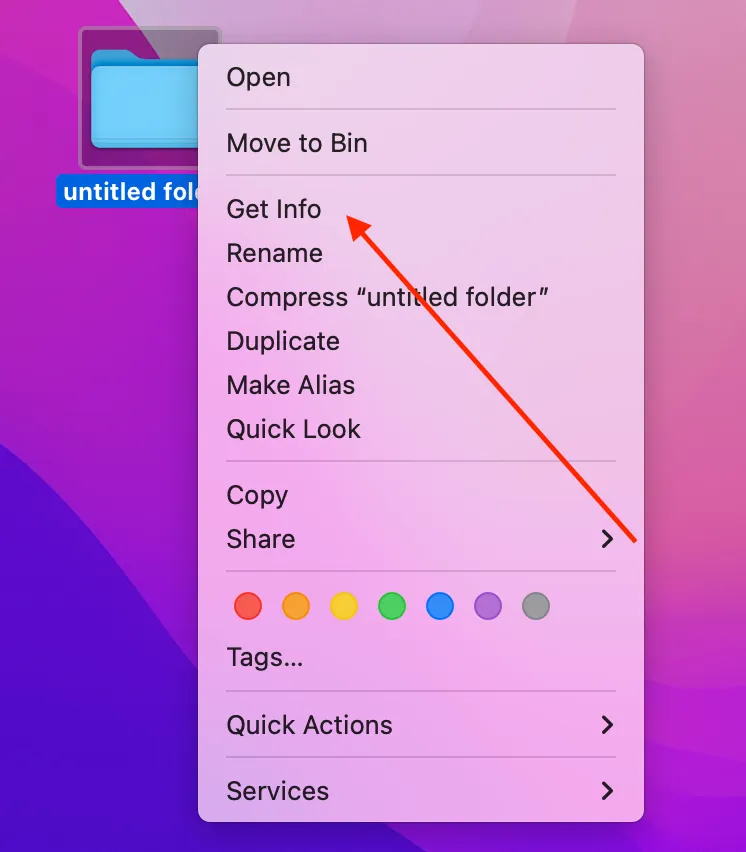
- A continuación, seleccione el icono de la carpeta en la esquina superior izquierda del cuadro de diálogo de información;
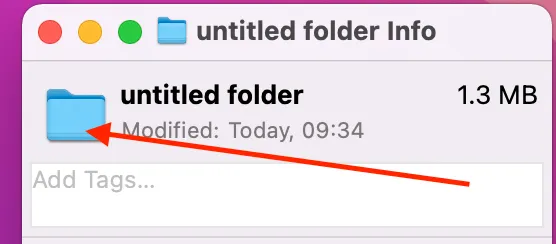
- Seleccione «Editar» en la barra de menú del Finder;
- A continuación, haga clic en «Copiar«;
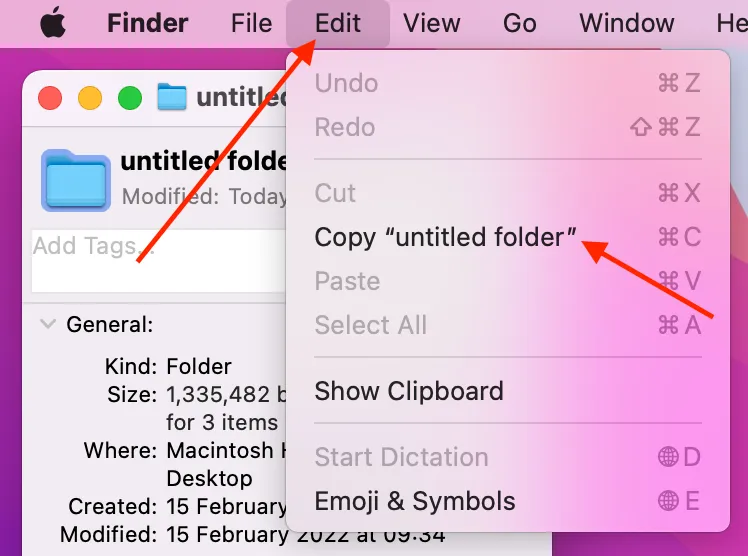
- Escribe «Vista previa» con la búsqueda de Spotlight;
- Haz clic en «Vista previa» para abrirla;
- Haga clic en «Archivo» en la barra de menú «Vista previa»;
- En el menú desplegable, haga clic en «Nuevo desde el portapapeles», para abrir el icono copiado anteriormente.
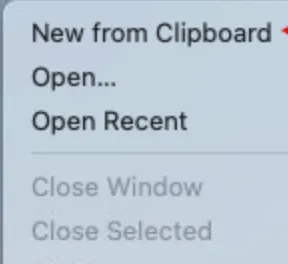
- En la barra de menú «Vista previa», abra el menú «Herramientas».

- A continuación, selecciona «Ajustar el color» y ajusta el matiz para obtener el color que deseas;

- De nuevo, haz clic en «Editar» en la barra de menú «Vista previa» y selecciona «Copiar«;
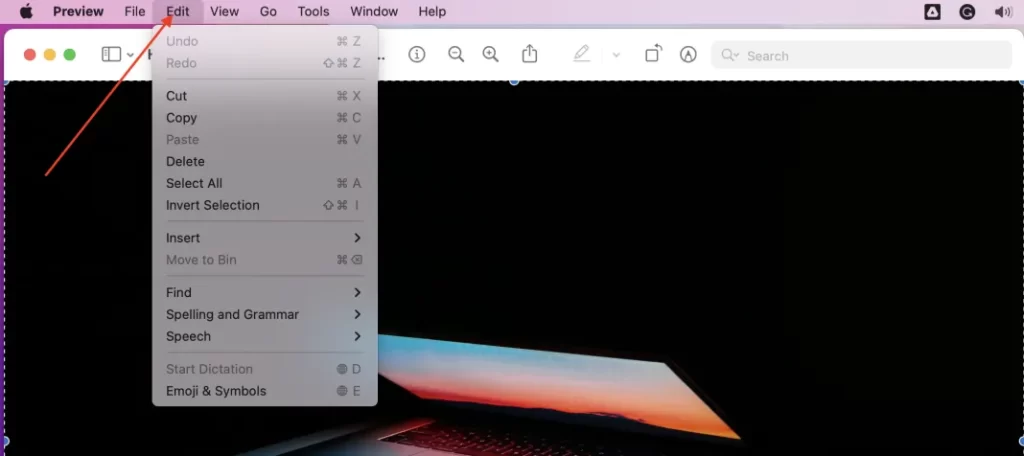
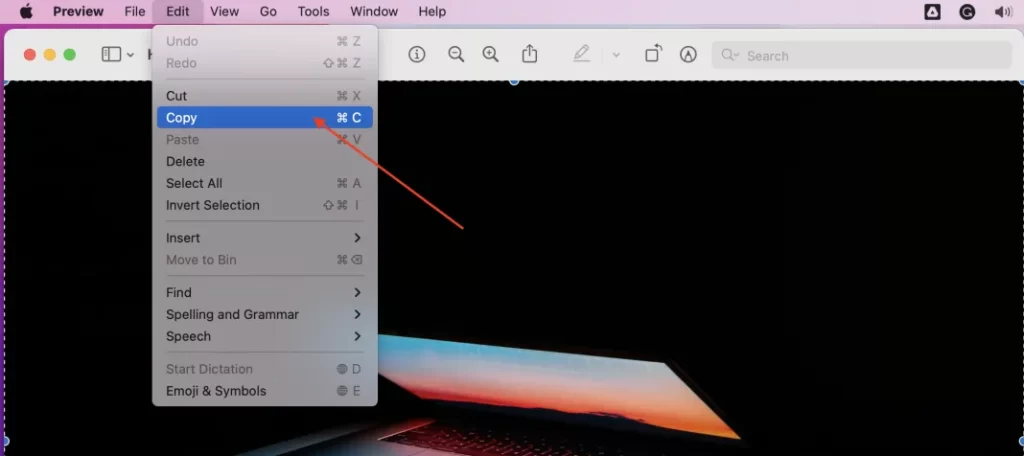
- Seleccione el icono de la carpeta en la ventana «Información» de la carpeta;
- Haz clic en «Editar» en la barra de menú del Finder y haz clic en «Pegar» en el menú desplegable.
- Una vez que hayas completado estos pasos, el icono de tu carpeta cambiará.
Imagen destacada: Medium
Cómo utilizar un icono de otra carpeta
Si desea utilizar un icono de otra carpeta, deberá seguir los pasos que se mencionan en la sección siguiente:
- En primer lugar, debes dirigirte a la carpeta o archivo que tiene un icono que te gustaría utilizar.
- Después de eso, debes hacer un clic con el botón derecho del ratón sobre él, y luego debes seleccionar «Obtener información» en el menú desplegable.
- A continuación, pulse el icono de la carpeta en la esquina superior izquierda de la ventana.
- A continuación, dirígete a «Editar» y luego toca en «Copiar«. También puedes seleccionar el icono de la carpeta y mantener las teclas «Comando» y «V» al mismo tiempo para copiar el icono de la carpeta.
- Después, las ventanas deben estar cerradas.
- A continuación, debe encontrar la carpeta que desea personalizar.
- A continuación, debes hacer clic con el botón derecho del ratón sobre él y pulsar en «Obtener información«.
- Después de eso, debe tocar el icono de la carpeta en la nueva ventana.
- Para completar el proceso, debe hacer clic en «Editar» una vez más, y tocar en «Pegar» en el menú desplegable.
Cómo restaurar el icono original de la carpeta en un Mac
Si desea restaurar el icono original de la carpeta en un Mac, debe seguir los pasos que se mencionan en la sección siguiente:
- En primer lugar, debe encontrar la carpeta que desea personalizar.
- A continuación, haga clic con el botón derecho del ratón en la carpeta y pulse «Obtener información» en el menú desplegable.
- A continuación, debe tocar el icono de la esquina superior derecha de la ventana.
- A continuación, debes dirigirte a la pestaña «Editar» de la barra de menús.
- Para completar el proceso, debe pulsar sobre «Cortar» en la lista desplegable.
En definitiva, no hay nada difícil en cambiar la apariencia de la carpeta.









